この記事では、WordPress + Simplicityの構成で、グーグルアドセンスのモバイルサイト用ページ単位の広告であるアンカー広告の設置方法について解説します。
WordPress+Simplicityでアドセンスのアンカー広告を設置する方法
先日、グーグルアドセンスでモバイルサイト向けにページ単位の広告として、アンカー広告のベータ版サービスが開始されました。
アンカー広告とはいわゆるいわゆるnendなどのオーバーレイ広告のことで、モバイルサイトのページ下部にあり、スクロールしても追従する広告のことをいいます。
そして、アドセンスの規約としてはページに表示できる広告は3つまでとされていますが、アンカー広告はこれに含まれないそうです!
今まで実装していなかった方はぜひとも実装するべきかと思います!
私の場合は、アンカー広告を設置することにより、1.2倍程の増益を見込んでいます。
設置方法も驚くほど簡単です、さっそく設置方法を紹介していきましょう!
アンカー広告の設置方法
まずは、グーグルアドセンスのページを開いて、「広告の設定」をクリックしてください。

次に、左側のメニューから「ページ単位の広告」をクリックしてください。

続いて、赤枠で囲っているスイッチ部分がありますが、ここが最初はオフになっているため、両方ともオンの状態(スクリーンショットの状態)にしてください。
※私は「モバイル全画面広告」をオンにしてますが、嫌な方はオフのままで

ここからはワードプレスでの作業になります。
ワードプレスの管理画面に移動し、左側メニューを「外観 → テーマの編集」の順番でクリックしてください。

続いて右側に表示されている「テンプレート」の一覧から「header-insert.php」を選択してください。

コードの埋め込み作業になりますが、作業の前に元のコードをコピーしてメモ帳に張り付けるなど、必ずバックアップを取得しておいてください。
何も起きることはないと思いますが、いざ何かが起こった時に、すぐに戻すことができます。
バックアップを取得したら、ソースコードの1番下の部分(赤枠部分)にアドセンスで取得したコードを貼り付けてください。
貼り付け後は「ファイルを更新」をクリックし、実装作業は以上となります。

テストの実施方法
続いて、広告のテスト方法について紹介します。
自分の携帯端末から「自分のサイトのURL+#googleads」でアクセスしてみてください。
※当サイトの場合は「https://kerokero-info.com/#googleads」
すると以下のように表示され、下にアンカー広告が表示されているが確認できました。
※日本語で表示したい場合は右上の言語を「English」から「日本語」に切り替えてください

続いてモバイル全画面広告のテスト方法です。
テスト画面メニューで「モバイル全画面広告」を選択し、以下の画面を表示してください。
※わかりやすく日本語表示にしてます

そして、ページを下にスクロールしていくと、テスト対象となるリンクが四角い黒枠で囲まれたり、リンクの文字色が紫色になっていることがわかります。
あとは、どれでもいいのでリンクをクリックしてください。
全画面広告が表示されれば、テストは無事完了です。

ね?簡単だったでしょう?
これでアドセンスのアンカー広告の実装方法は以上になります。
あなたのホームページでも増収が見込めるといいですね!

コメント
simplicityを使っているサイトに、アドセンスのアンカー広告を導入しようと思っていたので大変参考になりました。
ありがとうございました。